Cara sederhana untuk memintas Penguncian Akun Google
Jika Anda mengalami masalah saat masuk ke profil Google Anda, coba beberapa solusi sederhana. Seringkali itu terjadi bahwa pengguna memasukkan data yang valid, tetapi smartphone menolak untuk menerimanya karena alasan yang tidak diketahui. Jika anda ini masalahnya, coba lagi setelah 24 jam. Masuk Tergantung pada versi Android, ponsel cerdas mungkin bahkan tidak menerima data nyata untuk beberapa waktu.
Jika setelah periode ini, smartphone masih tidak mengizinkan Anda masuk ke dalam sistem, tunggu 48 jam lagi. Setelah 72 jam setelahnya Menyetel ulang ponsel cerdas harus menerima detail login. Jika tidak terjadi, hubungi toko tempat perangkat itu dibeli. Spesialis harus membantu Anda menyelesaikan masalah. Denganmu pastikan untuk memiliki semua dokumen yang dikeluarkan oleh toko saat pembelian. Jika Anda membeli perangkat bekas, minta pemilik sebelumnya untuk memberi Anda detail pintu masuk.
Baca juga: Terapkan pembaruan dari ADB – apa itu di Android.
Cara membuka ikatan perangkat dari profil melalui browser web
Sehingga perangkat tidak meminta login dan kata sandi dari pintu masuk dan biarkan kami masuk ke sistem, Anda harus menghapusnya dari akun Anda versi web. Metode ini akan membantu jika Anda lupa detail login tetapi masih memiliki browser web kemampuan untuk masuk ke akun Anda.
Prosedur
- Buka browser di komputer Anda, dan di mesin pencari, masukkan kueri “Akun Google”;

Pencarian Akun Google
- Halaman utama pengaturan akun akan terbuka. Menu kiri выберите пункт “Keamanan” ;
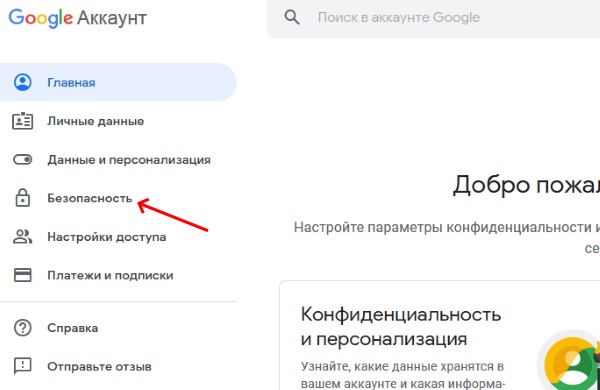
Item keamanan di akun Google Anda
- Jatuhkan halaman ke bawah dan temukan perangkat “;

Blokir “Perangkat Anda”
- Di bagian bawah blok ini, klik tombol “Kelola perangkat “;
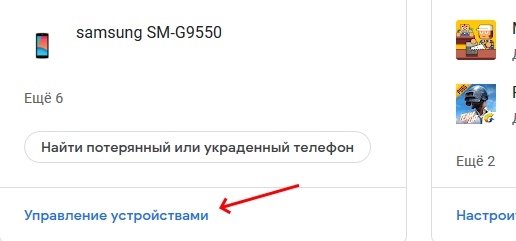
Tombol Manajemen Perangkat
- Pilih perangkat yang diinginkan di mana masalah login dan нажмите кнопку “Tutup akses” и подтвердите этиpengaturan.
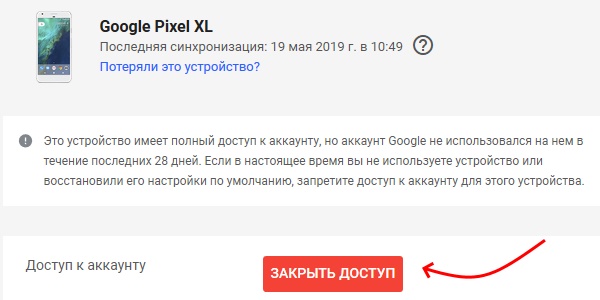
Tutup Tombol Akses
Coba masuk ke profil Google Anda lagi melalui ponsel Anda. Jika gagal melakukan ini, pindah ke metode lain.
Lihat juga: Penasihat Fitur – apa program ini.
Cara non-standar untuk mengatur ulang akun Google Anda setelah penuh atur ulang
Di banyak model OS Android, pengguna berhasil berkeliling memblokir dengan bantuan “lubang” yang ditemukan dalam sistem pelindung. Dia adalah kemungkinan besar tidak akan bekerja pada model sistem terbaru. Karena karena pengembang telah menemukan dan menghilangkannya. Menggunakan ini cara Anda bisa masuk dan menghapus akun Anda untuk membuat baru atau masuk di bawah yang lain.
Apa yang perlu Anda lakukan:
- Ketika pesan muncul bahwa Anda perlu data untuk masuk Dari akun, tombol Berikutnya tidak berfungsi.
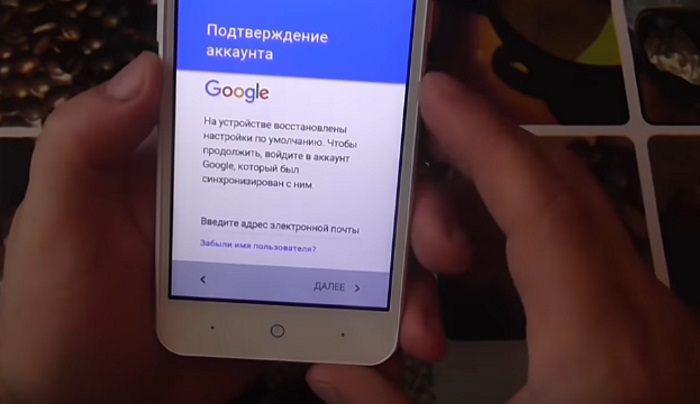
Layar meminta Anda memasukkan data dari akun Google Anda
Untuk melewati langkah ini, Anda harus menghidupkan masukkan kartu SD (flash drive) ke dalam smartphone. Jika Anda perlu menembak baterai untuk mengakses flash drive, gunakan kabel OTG;

Masukkan USB flash drive ke perangkat
- Ketika flash drive terhubung ke smartphone, kotak dialog muncul. sebuah jendela. Di dalamnya, klik “OK”;
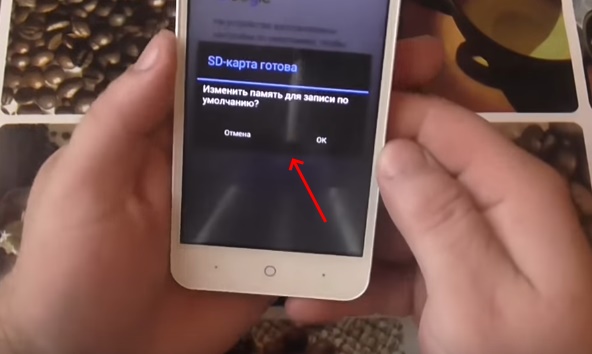
Pilih OK
- Layar “Pengaturan” akan muncul di telepon хранилища”.
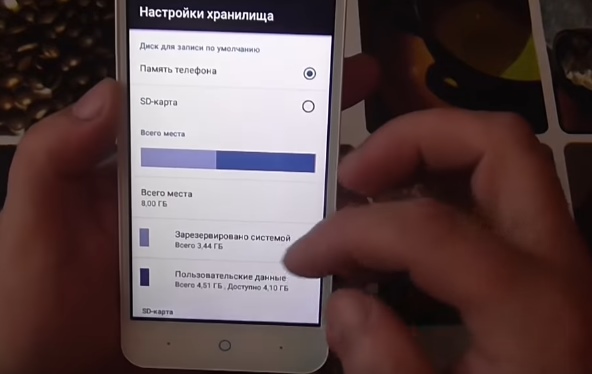
Экран “Настройки хранилища”
Temukan “Data Aplikasi …” di sini dan pilih dia;
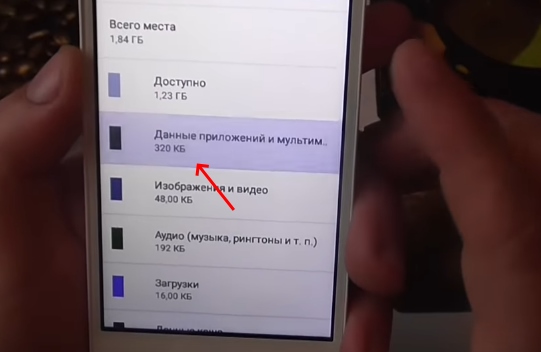
Item “Aplikasi dan data multimedia”
- Kemudian di layar berikutnya, pilih “Pengaturan”;
- Опустите снова экран вниз и найдите кнопку Lari di bagian “Luncurkan Aplikasi”;
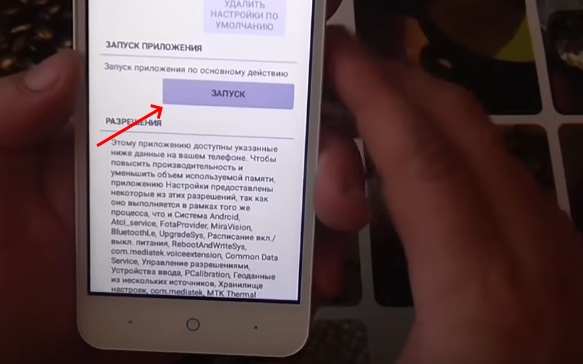
Jalankan Tombol
- Setelah itu, sistem akan menunjukkan kepada kita pengaturan Android. Temukan здесь пункт Pemulihan dan Reset ;
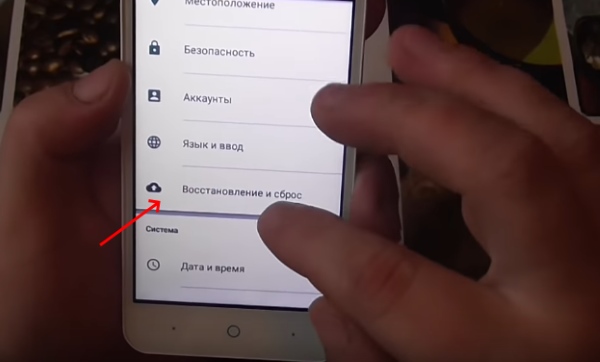
Item “Pemulihan dan reset”
- Pilih “Reset DRM dan hapus semua lisensi”;
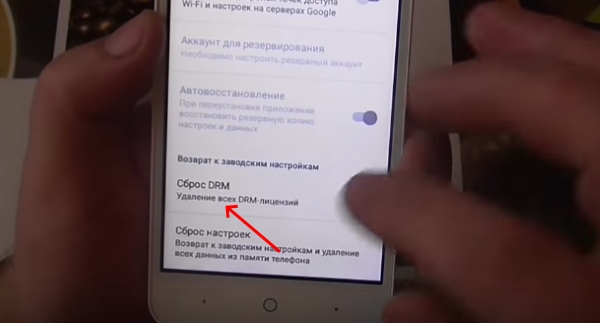
Klik Reset DRM
- Sekarang kembali dan pilih “Reset”;
- Dan konfirmasikan pengaturan ini. Dalam beberapa kasus, Anda dapat menghapus akun dalam pengaturan.
Setelah beberapa saat, ponsel akan reboot, mengatur ulang semua data Akun Google di ponsel cerdas Anda dan lagi akan menampilkan menu untuk masuk. Sekarang Anda perlu membuat profil baru. Jika metode ini tidak membantu Anda mengatur ulang data, baca artikel lebih lanjut.
Pengaturan Android dengan QuickShortcutMaker
Ini adalah pendekatan non-standar lain untuk kasus ini ketika Anda tidak bisa Masuk ke perangkat Android Anda dengan FRP. Ketika dipukul di layar dengan meminta entri data, Anda harus kembali ke tempat itu dengan suatu pilihan bahasa
Prosedur
- Pilih bahasa Inggris dari daftar;
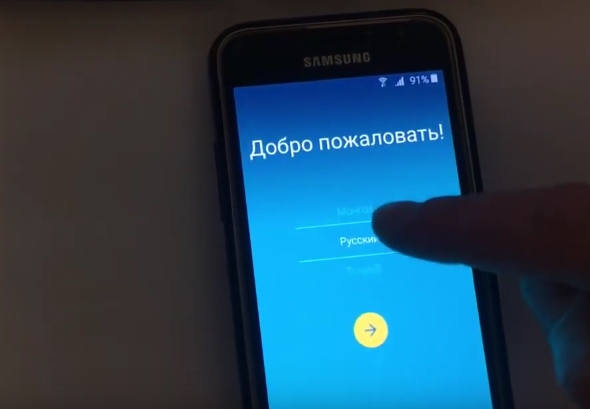
Pemilihan bahasa
- Kemudian tekan tombol “Rumah” dengan cepat 3 kali. Dia adalah terletak di tengah tiga tombol utama pada panel smartphone. Asisten suara harus memberi tahu Anda TalkBack itu termasuk;
- Beralih kembali ke bahasa Rusia. Kebutuhan di layar gambar garis miring dengan jari Anda. Di sekitar area itu diperagakan dalam tangkapan layar. Ulangi jika perlu. aksi beberapa kali;
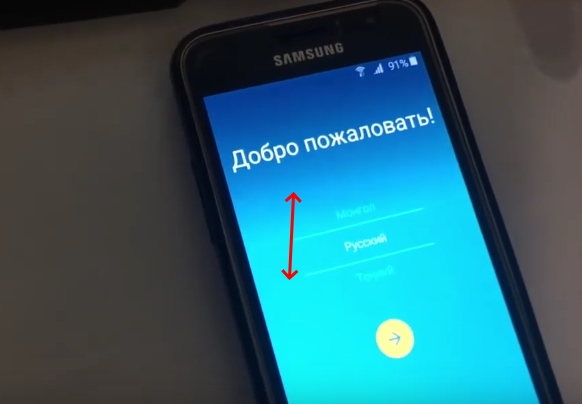
Geser layar ponsel cerdas Anda
- Menu konteks umum harus terbuka. Di dalamnya Anda harus memilih Pengaturan TalkBack . Aplikasi ini juga disebut Android. Suite Aksesibilitas
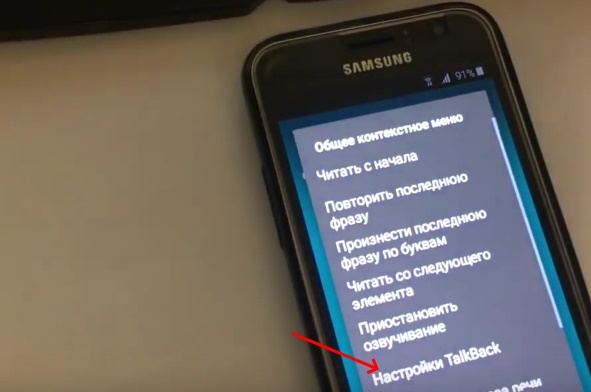
Pilih “Pengaturan TalkBack”
- Saat pengaturan terbuka, Anda harus mematikan TalkBack yang sama cara – tekan 3 kali pada tombol “Home”;
- Kemudian pilih “Kebijakan Privasi” dan pilih browser seluler apa saja untuk mengakses jaringan;
- Di bilah pencarian tulis kueri “QuickShortCutMaker” и нажмите кнопку поиска. Penting untuk ditemukan Situs dengan file APK untuk aplikasi ini tanpa membuka alamat Google Play;
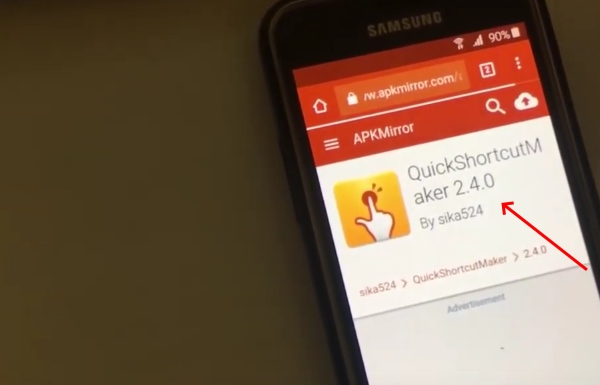
Unduh QuickShortCutMaker di Internet
- Unduh lalu instal aplikasi. Jangan mencoba sepanjang jalan instruksi ini langsung menuju ke pengaturan smartphone. Sistem segera “melempar” Anda ke layar awal, di mana semuanya dan itu dimulai. Setelah mengunduh, pemberitahuan akan muncul bersama tawaran untuk menginstal aplikasi;
- Buka aplikasi dan pilih tab “Advanced” поиск”.
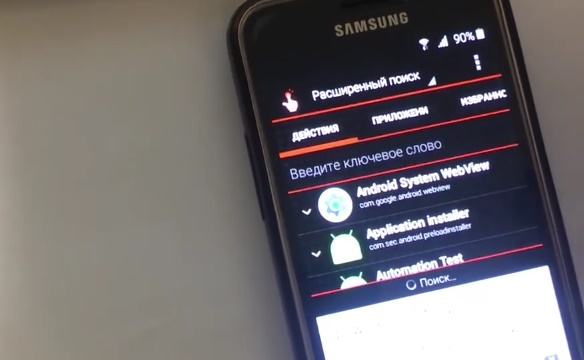
Расширенный поиск в приложении
Masukkan “TouchWiz” di sini dan pilih di hasil;
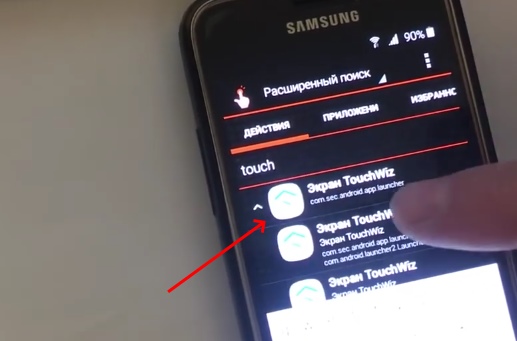
Pilih “Layar TouchWiz” di hasil
- Далее нажмите на пункт “Lihat” .
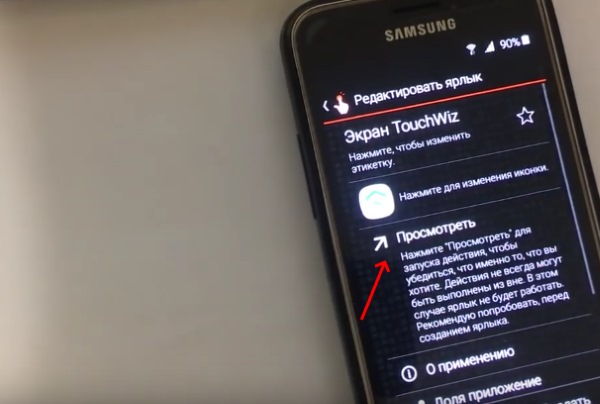
Lihat item
Dan segera Anda akan melihat desktop Android. Pergi ke настройки и нажмите пункт “Tentang perangkat” ;
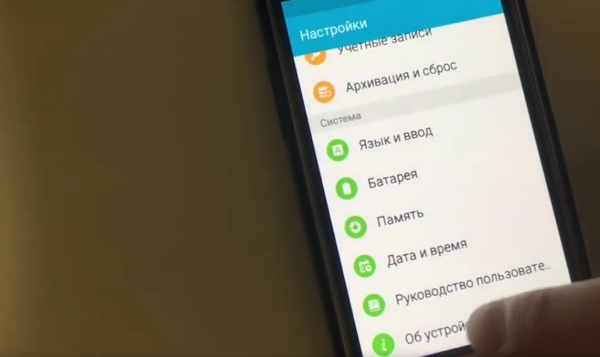
Butir “Tentang perangkat”
- Selanjutnya, pilih “Detail Perangkat Lunak” dan beberapa kali dengan cepat нажмите по пункту Nomor Bangun (около7-10 раз), чтобыaktifkan mode pengembang;
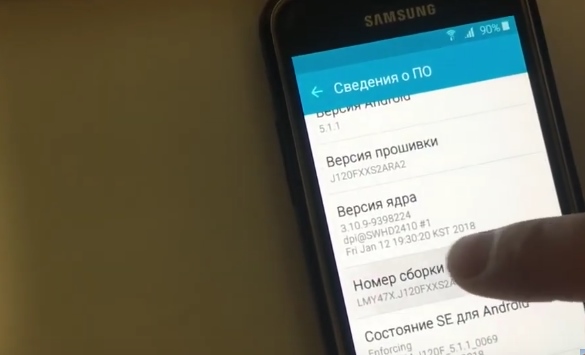
Klik “Bangun Nomor” berkali-kali
- Sekarang kembali dan pilih “Opsi Pengembang ”
- Nyalakan “Buka Kunci, Berikan …”, lalu kembali dan pilih “Arsipkan dan reset” dan “Reset data “;

Buka kunci item
- Konfirmasikan penyetelan ulang data dan tunggu prosesnya selesai.
Selanjutnya, Anda juga perlu membuat akun baru atau masuk satu lagi yang sudah ada. Seperti yang Anda perhatikan, prosesnya akan perlu Internet Wi-Fi. Untuk membuka pengaturan, TolkBack bisa Anda tidak perlu menggambar garis miring dengan jari Anda, tetapi tekan dua jari di sepanjang tepi layar secara horizontal.
Ini bisa bermanfaat: Mobvista700 – folder apa ini Android?
Kiat lain untuk mengatur ulang Akun Google Anda
Jika Anda tidak dapat mengakses smartphone yang dijelaskan di atas cara, coba tautan yang tercantum:
| Tautan | Deskripsi |
|---|---|
| https://support.google.com | Cobalah untuk menemukan solusi di antara jawaban yang sudah jadi di halaman dukungan google |
| https://w3bsit3-dns.com/forum/ | Anda juga dapat menemukan sumber informasi tambahan di forum w3bsit3-dns.com |
Keuntungan dari informasi forum adalah Anda dapat menemukannya di sini di antara bagian-bagiannya justru model atau versi Android Anda. Setelah itu buka bagian yang sesuai yang menjelaskan cara menghilangkan masalah Jika Anda belum menemukan cara untuk mengatur ulang akun Google Anda setelah set lengkap, tanyakan pertanyaan Anda di utas ini dan jelaskan situasi Anda.
